Как да направите софт и хард ресет на iPod Shuffle
В това ръководство ви показваме как да извършите софт или хард ресет на Apple iPod Shuffle.
Библиотеката ми в iTunes беше бъркотия. Беше осеян със счупени заглавия на песни, имена на изпълнители и обложка на албуми. В началото не мислех, че неорганизираната библиотека е толкова голяма работа. Обикновено можех да намеря това, което търсех, когато използвах iTunes на моя компютър. Но неорганизираната музикална библиотека е кошмар за мобилно устройство като iPhone. Ако вашата iTunes библиотека не е организирана, музикалните песни могат да бъдат разпръснати между много различни имена и жанрове на изпълнители.
След това осъзнаване най-накрая реших да организирам библиотеката си в iTunes. Отне ми цял уикенд, за да измисля най-добрия план за атака. Така че реших да напиша тази публикация въз основа на моя опит с надеждата, че може да спести на някой друг неприятностите, през които преминах.
Забележка: Има много софтуерни приложения, които могат да коригират автоматично вашата iTunes библиотека, без да изпълнявате тези стъпки. Тези помощни програми често струват пари и аз открих, че те не винаги решават всеки възможен проблем. Този урок е предназначен за потребители на iTunes, които искат да спестят парите си и да решат ръчно всичките си проблеми с библиотеката.
Първо ще се уверим, че имаме последователни имена на изпълнители и жанрове. Реших да поправя имената на албумите и обложката на албума по-късно.
Отворете iTunes, след това отидете на „ Моята музика “.
Изберете „ Песни “ от падащия списък в горния десен ъгъл на прозореца.
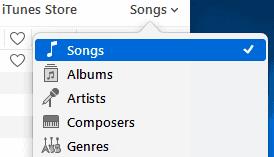
Сортирайте музиката си по „ Изпълнител “, като изберете горната част на колоната.
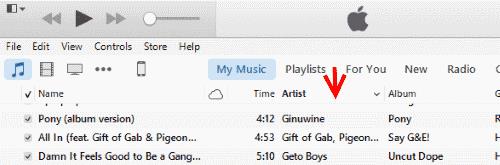
Уверете се, че колоните „ Албум по изпълнител/година “ и „ Жанр “ могат да се видят.
Започвайки отгоре, ръчно проверете всеки елемент, за да се уверите, че „ Име “, „ Изпълнител “ и „ Жанр “ са правилни. Ако сте наистина придирчиви, проверете и „ Година “.
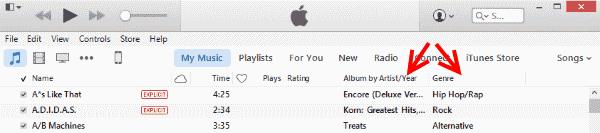
Когато откриете проблем, предприемете едно от следните действия, които най-добре отговарят на вашата ситуация:
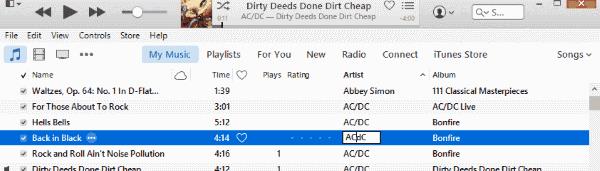
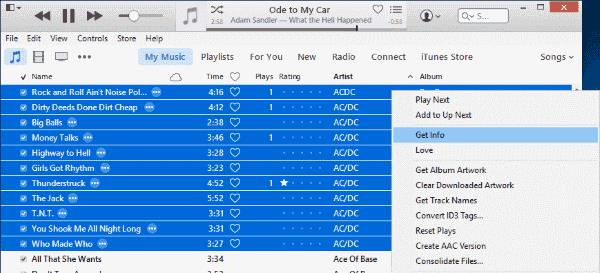
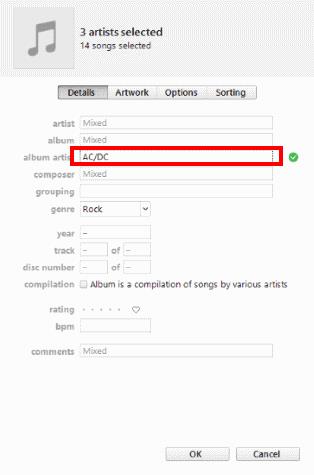
Повторете тези стъпки, докато цялата ви музика не покаже правилното име, изпълнител и жанр.
Обичам да слушам цели албуми на един дъх. Затова е важно да има правилното име на албум, което се показва на всяка песен. Обложката на албума също е важна част от вашето изживяване при слушане на музика, тъй като предоставя ясен, визуален начин за намиране на музика. Тъй като обложката на албума зависи от името на албума, ще се заемем с организирането на тези два елемента заедно.
В iTunes превключете към изгледа „ Албуми “, като използвате падащото меню в горния десен ъгъл.
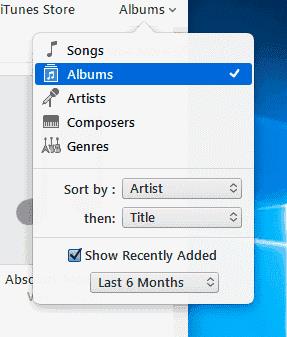
Започвайки от горната част на списъка, потърсете всички албуми, които нямат илюстрации и показват само музикалната нота.
След като намерите албум, който не съдържа произведения на изкуството, можете да направите едно от следните в зависимост от ситуацията:
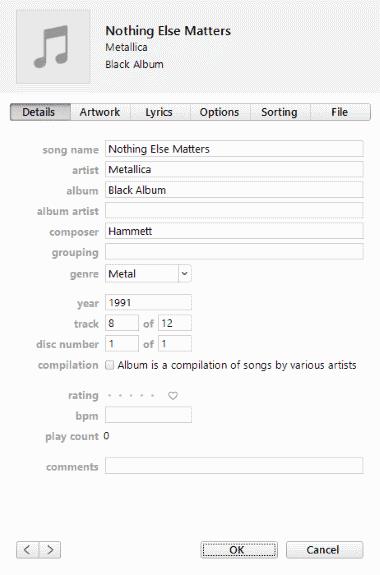
След като добавите правилното заглавие на албума, можете да опитате да получите обложка на албума, като щракнете с десния бутон/CTRL щракнете върху иконата на албума, след което изберете „ Вземете обложка на албума “.

В повечето случаи iTunes автоматично ще намери правилното обложка на албума. Ако iTunes не намери произведение на изкуството, ще трябва да го добавите ръчно .
След като преминете през тези стъпки, вашата iTunes библиотека вече трябва да бъде организирана. Ако имате голяма библиотека, вероятно сте пропуснали няколко песни. Това е добре. Продължавайте да коригирате грешките във вашата библиотека, когато ги намерите. Вие сте на път към перфектната библиотека.
Какъв е вашият опит в организирането на вашата iTunes библиотека? Споделете своя опит в секцията за коментари.
В това ръководство ви показваме как да извършите софт или хард ресет на Apple iPod Shuffle.
Показваме ви най-добрия метод за ръчно организиране на вашата музикална библиотека на Apple iTunes.
Не мога да разбера как да повторя песен или плейлист в Apple iTunes 12? Отначало и ние не можахме. Ето няколко подробни инструкции как се прави.
Решете проблем, при който не можете да синхронизирате вашето Apple iOS устройство с iTunes, тъй като вече активирано съобщение се появява многократно.
Синхронизирайте записаните гласови бележки от iPhone или iPad към iTunes на вашия компютър.
Как да изтеглите отново закупена музика, филми, приложения или книги на вашето Apple iOS устройство от iTunes.
Искали ли сте някога да създадете iTunes плейлист на вашия компютър от музикални файлове на вашия iPhone, iPad или iPod? iTunes няма да ви позволи без някаква хитрост.
Решете проблем с невъзможността за преименуване на песента, изпълнителя и друга информация за вашия Apple iTunes Music.
Как да импортирате компактдиск във вашата библиотека на Apple iTunes, така че да може да бъде синхронизиран с iPod, iPhone или iPad.
Предлагаме три различни начина, по които можете да синхронизирате контактите между вашия iPhone и Microsoft Outlook.
Показваме ви няколко неща, които можете да опитате да отстраните проблеми с функцията iTunes Home Sharing в Windows.
Имаме някои неща, които можете да опитате, ако не можете да намерите иконата на iTunes Store на вашето Apple iOS устройство.
Как да активирате музикални рейтинги с половин звезда в Apple iTunes за Microsoft Windows или MacOS.
Не ви интересува iTunes автоматично да архивира вашето iOS устройство? Деактивирайте го завинаги с тези стъпки.
Деактивирайте актуализацията на софтуера на Apple и я предотвратите да се показва на вашия компютър с Windows.
Как да прехвърлите музиката си от компактдиск във формат, в който можете да я възпроизвеждате на вашия таблет или смартфон с Android.
Грешка 9030 обикновено се появява, когато се опитвате да влезете в iTunes на вашия компютър с Mac или Windows. Излезте, за да отстраните проблема.
Как да разберете кои музикални файлове са защитени с DRM и кои не са в Apple iTunes.
Как да настроите iTunes като плейър по подразбиране за музикални файлове в Microsoft Windows и MacOS.
Две решения за това как да изчистите музикалната си библиотека на Apple iTunes
Уморени ли сте от досадната неочаквана грешка в Microsoft Teams, която блокира входа ви от мобилния ви телефон? Следвайте нашето ръководство стъпка по стъпка с бързи решения за Android и iOS, за да я разрешите бързо и да се върнете към безпроблемно сътрудничество. Актуализирано с най-новите съвети за отстраняване на неизправности.
Имате проблеми с грешка на екрана на Microsoft Teams и споделяне на черен екран? Открийте доказани решения за проблеми с черния екран в срещи на Teams. Поетапни решения за незабавно възстановяване на безпроблемното споделяне на екрана. Работи на Windows, Mac и други!
Чудите се къде Microsoft Teams изтегля файлове на вашия компютър? Това ръководство разкрива местоположенията по подразбиране за Windows, Mac и други, както и съвети за бърза промяна на пътищата и отстраняване на проблеми. Спестете време в търсене на файлове за изтегляне!
Заседнали сте с грешка 1200 в Microsoft Teams на телефона си? Открийте подробни решения за iOS и Android. Изчистете кеша, актуализирайте приложението и др. – отстранете проблема за минути без технически умения!
Заседнали сте в досаден цикъл на началния екран на Microsoft Teams при стартиране? Открийте стъпка по стъпка съвети за отстраняване на неизправности, за да отстраните бързо проблемите с цикъла на Teams, да изчистите кеша, да нулирате настройките и да предотвратите повторение за безпроблемно сътрудничество.
Имате проблеми със съвместимостта на Microsoft Teams с Windows 7? Открийте доказани стъпки за отстраняване на грешката в Windows 7 на съвременни компютри, възстановяване на безпроблемното сътрудничество и повишаване на производителността още днес.
Случайно изтрили файлове в Microsoft Teams? Открийте точно къде е скрито кошчето на Microsoft Teams и следвайте нашите прости стъпки, за да възстановите бързо изтритите файлове. Не са необходими технически умения!
Имате проблеми с грешка при влизане в Microsoft Teams на Chromebook? Открийте прости, стъпка по стъпка решения за отстраняване на проблеми с кеша, мрежови проблеми и други. Върнете се към безпроблемно сътрудничество за минути!
Имате проблеми с грешката в Microsoft Teams „Снимката на екрана не се запазва“? Открийте доказани подробни решения за бързо разрешаване на проблеми със снимките на екрана в Teams. Върнете се към безпроблемното сътрудничество още днес!
Овладейте качването на персонализирани фонове в Microsoft Teams с това лесно ръководство стъпка по стъпка. Персонализирайте видео разговорите си, откроявайте се в срещи и увеличете ангажираността без усилие. Работи на настолни компютри, мобилни устройства и уеб.



























